Bordures de documents
Les bordures de document Microsoft Word 2010 sont un moyen amusant et simple d'ajouter un attrait visuel à vos documents et rapports. Ils peuvent être particulièrement utiles lorsque vous devez faire ressortir votre document du reste de la foule dans une pile de documents similaires. Il fournit un point de référence simple pour identifier votre document des autres, et l'amélioration de la présentation de votre document pourrait servir de différence dans votre écriture lue ou ignorée. Ainsi, à moins que la personne à qui vous soumettez votre document Microsoft Word n'ait expressément interdit l'utilisation des bordures de document, vous pouvez facilement ajouter une bordure en suivant cette série d'étapes.
Ajout de bordures de document dans Microsoft Word 2010
Vous pouvez ajouter vos bordures de document à tout moment au cours du processus de création de document. Cette procédure peut donc être effectuée lorsque vous formatez le document avant de commencer à l'écrire, ou elle peut être effectuée une fois le document terminé. Dans cet esprit, ouvrez Microsoft Word en cliquant sur le bouton Démarrer dans le coin inférieur gauche de l'écran de votre ordinateur, cliquez sur Tous les programmes, cliquez sur le dossier Microsoft Office, puis sur Microsoft Word . (Si vous ne l'avez pas déjà fait, envisagez d'ajouter une icône Word à votre barre des tâches Windows 7 en utilisant la procédure décrite dans cet article.)

Cliquez sur l'onglet Fichier orange dans le coin supérieur gauche de la fenêtre, puis cliquez sur Nouveau pour créer un nouveau document à partir de zéro, ou cliquez sur Ouvrir pour travailler avec un document que vous avez déjà créé.
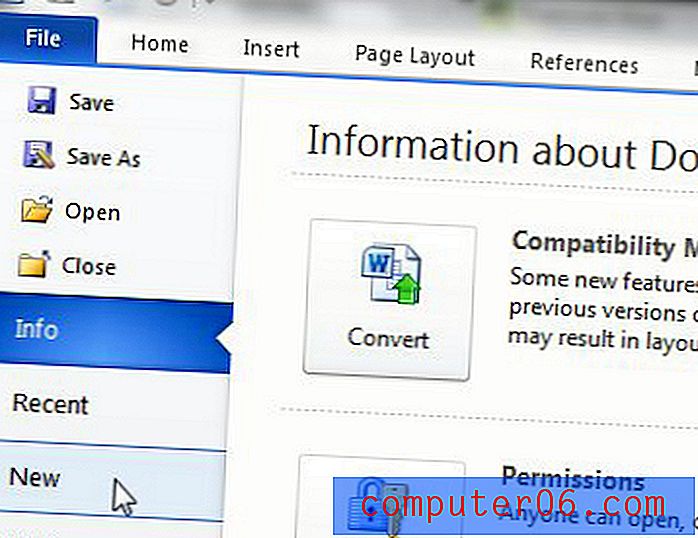
Si c'est la première fois que vous utilisez Microsoft Word ou si vous n'avez pas utilisé de version Microsoft Word depuis Word 2003, la disposition du programme en haut de la fenêtre peut sembler un peu étrangère. Le système de navigation est maintenant présenté sous forme de ruban, où tous les utilitaires Word et les outils de mise en forme sont organisés en onglets. Les outils de mise en page, tels que ceux dont vous avez besoin pour personnaliser les bordures du document, sont inclus sous l'onglet Mise en page en haut de la fenêtre, alors allez-y et cliquez sur cet onglet.
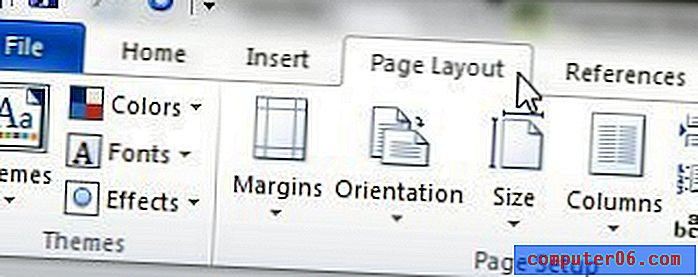
L'onglet Mise en page est organisé en une série de sections, et la section contenant notre outil souhaité est étiquetée comme la section Arrière - plan de la page . Cliquez sur le lien Bordures de page dans la section Arrière - plan de la page pour continuer.
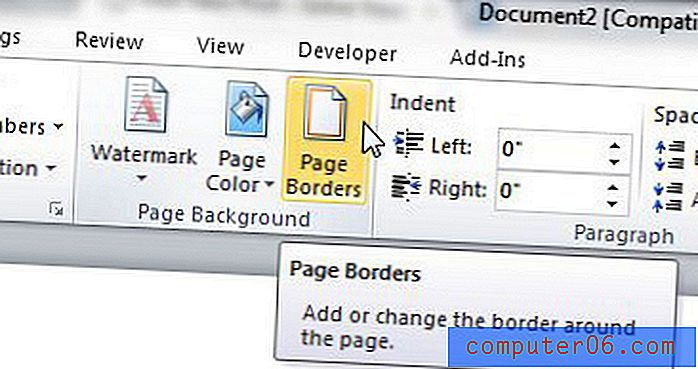
Vous devriez maintenant avoir une fenêtre Bordures et trame ouverte sur votre écran, et l'onglet Bordure de page en haut de la fenêtre doit être sélectionné. Les options de cette page sont tout ce dont vous aurez besoin pour créer vos bordures de document. Sous la section Paramètres sur le côté gauche de la fenêtre se trouvent les options pour la disposition générale de la bordure. Lorsque vous cliquez sur chacune de ces options, vous remarquerez que la section d'aperçu à droite de la fenêtre change. Une fois que vous avez fait votre choix dans la section Paramètres, vous pouvez personnaliser davantage les bordures de votre document en sélectionnant des options dans les menus Style, Couleur, Largeur et Art . Vous pouvez également cliquer sur le menu déroulant sous Appliquer à sur le côté droit de la fenêtre pour spécifier quelle partie de votre document doit inclure des bordures de document. Enfin, si vous devez apporter des modifications aux marges de bordure, vous pouvez cliquer sur le bouton Options pour les définir.
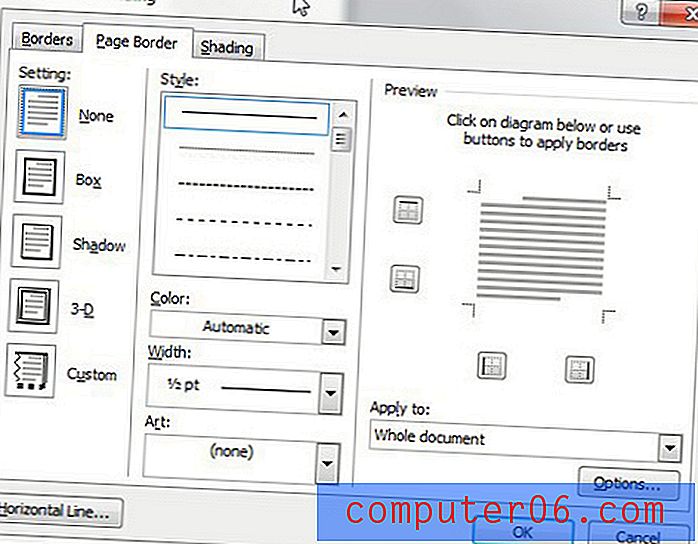
Une fois tous vos paramètres sélectionnés, cliquez sur le bouton OK en bas de la fenêtre pour appliquer les paramètres de bordure du document à votre projet.



